ID Mapping已实现将跨来源渠道的数据中的同一个用户识别出来,为其赋予Quick Audience中的唯一身份标识QAID,将其名下的数据拉通。导入用户标签表时,通过从拉通后的数据获取用户属性信息,并确立解决数据冲突的规则,实现构建用户属性信息体系,继而在后续操作中提供统一的用户属性信息,并为用户画像提供依据。
规定用户属性信息体系后,实际取值来源于导入的用户标签表,请参见标签字段映射属性方法。当标签字段映射了用户属性时,用户属性值将采用该字段的值。例如:用户属性包括年龄、性别、生日、城市,导入用户标签表时,将相应的字段与这些用户属性映射。
当来源于不同表的标签字段映射了同一个用户属性时,同一个用户的用户属性值可能产生冲突,支持按指定的赋值逻辑解决冲突,便于在后续使用中保持一致。例如:先导入的用户标签表A中年龄记录为20,后导入的用户标签表B中年龄记录为21,均映射用户属性“年龄”,用户属性规定的赋值逻辑为“保留更新时间最晚的字段值”,此时年龄用户属性保留的记录为21。
后续使用时,仅展示映射的用户属性,不再展示原始标签。此时用户属性实质上是用户标签,其使用情况纳入标签管理页面中进行管理。
用户属性列表
选择工作空间>配置管理>数据接入管理>数据导入>用户属性管理,用户属性列表如下图所示。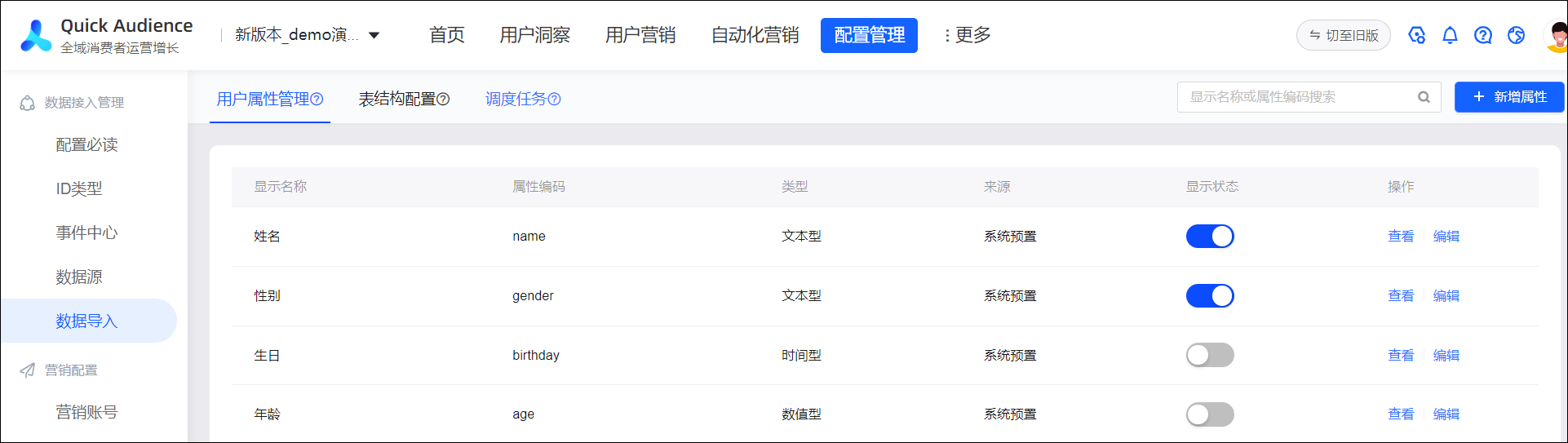
列表展示空间内所有用户属性,展示以下信息:
显示名称:属性的名称。
属性编码:属性的英文名称。
类型:属性数据类型,支持文本型、多值型、数值型、时间型。
来源:分为系统预置、自定义。系统会预置部分常用属性,你可以根据业务需求编辑系统预置属性,或自定义新的属性。
显示状态:属性是否在标签管理、筛选、营销等操作中显示,即是否投入使用,不影响导入用户标签表时字段映射属性。
标签字段映射属性方法
用户属性值来自于用户标签表,当标签字段映射了用户属性,调度导入后,用户属性值将采用该字段的值。
支持两种标签字段映射属性的方法:
自定义用户属性
操作步骤:
选择工作空间>配置管理>数据接入管理>数据导入>用户属性管理。
单击右上角新增属性。
配置以下参数:
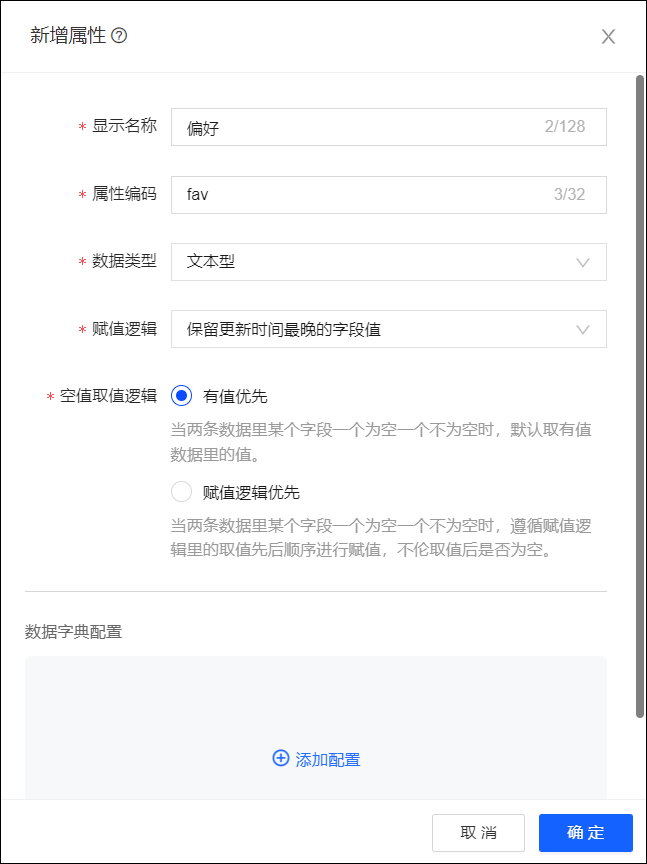
参数
说明
显示名称
输入用户属性名称。
属性编码
输入用户属性的英文名称。
若将用户标签表字段名设置为属性编码,字段保存对应的用户属性值,该字段在表结构配置时将自动识别映射为对应的用户属性。
数据类型
选择数据类型,支持文本型、多值型、数值型、时间型。
赋值逻辑
选择当用户属性同时关联的多个字段发生冲突时的赋值逻辑,支持:
保留创建时间最早的字段值
保留更新时间最晚的字段值
保留出现频次最高的字段值
空值取值逻辑
选择遇字段空值时的取值逻辑,支持:
有值优先:当多个字段中有字段为空值时,默认排除空值,在余下的非空值字段间按已选的赋值逻辑取值。
赋值逻辑优先:当多个字段中有字段为空值时,严格按照已选的赋值逻辑进行取值,不论取值后是否为空值。
数据字典配置
对于文本型属性,支持配置数据字典,指定编码中的字段值与显示值之间的对应关系,左侧为显示值。当字段值符合时,后续将显示为对应的显示值;若字段值不符合,将仍显示原字段值。
单击添加配置,如下图所示,输入显示值、编码中的字段值。单击增加可以增加一组。
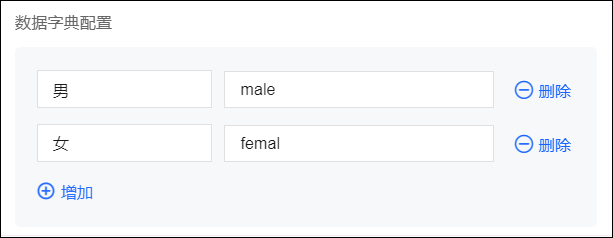
单击确定,完成配置。
变更显示状态
显示状态是指属性是否在标签管理、筛选、营销等操作中显示,即是否投入使用,不影响导入用户标签表时字段映射属性。
要变更属性的显示状态,只要在列表中拨动开关即可,如下图所示。

查看用户属性详情
单击列表中的查看,即可查看用户属性的详情,包括配置和已关联字段的来源渠道,如下图所示。
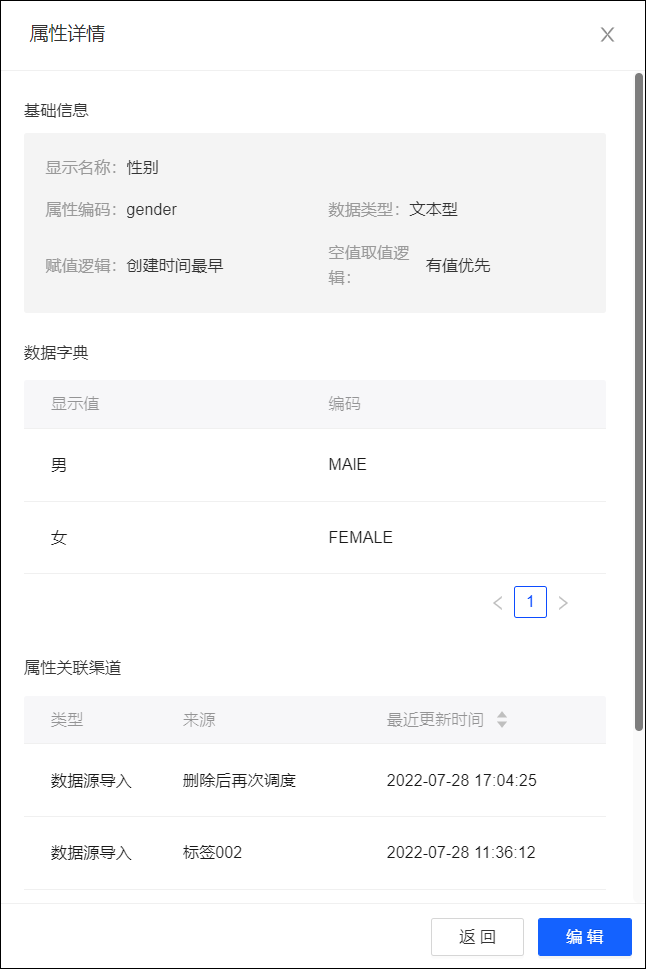
编辑用户属性
单击列表中的编辑,可修改用户属性的配置,如下图所示,配置方法请参见自定义用户属性。
不支持修改属性编码、数据类型。
赋值逻辑、空值取值逻辑、数据字典配置修改后,在下次调度导入属性关联的字段时生效。
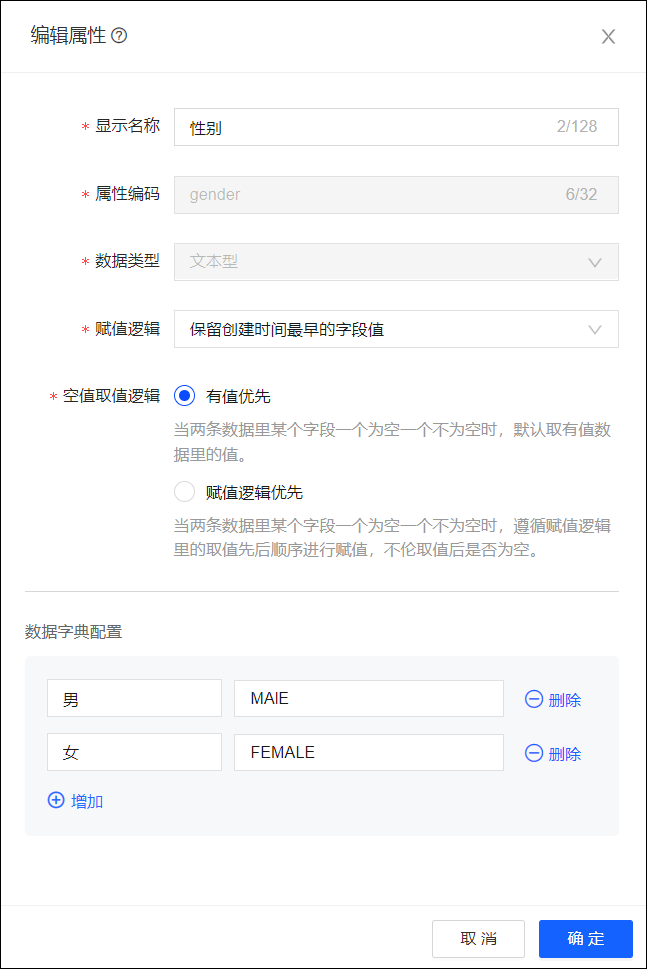
删除自定义用户属性
支持删除自定义属性,单击列表中的删除,即可将自定义属性删除。
删除后,该用户属性不再使用,已映射的字段自动解除映射。